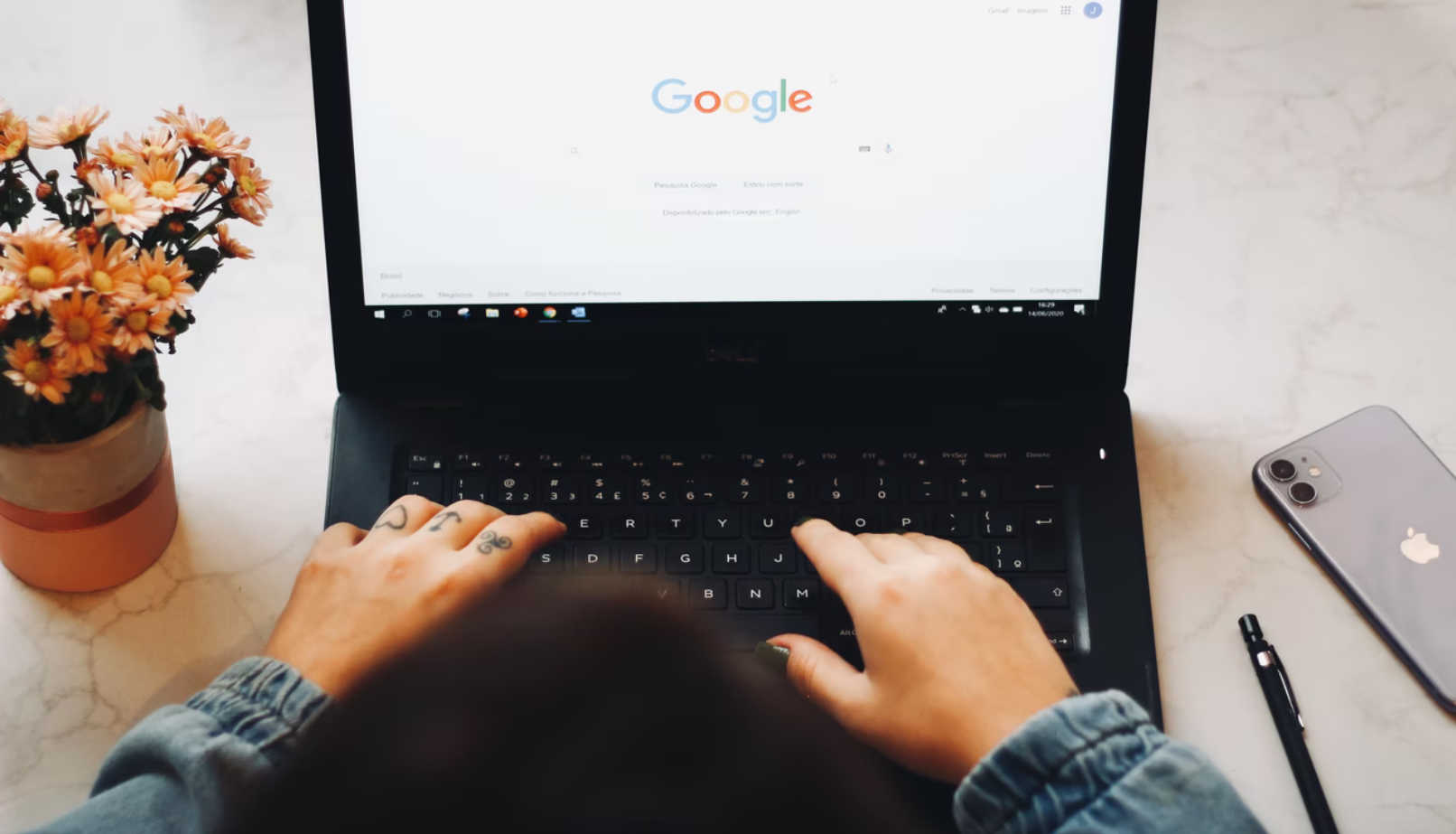Um Zugang zur vollwertigen Arbeit mit Google-Dokumenten zu erhalten, reicht es aus, ein eigenes Konto, d.h. eine Mail, bei gmail.com zu haben.
Danach können Sie mit allen Apps von Google arbeiten, die bereits in jedem Postfach installiert sind, und davon gibt es viele. Gleichzeitig sind einige von ihnen sofort nach der Aktivierung des Kontos verfügbar, andere sind kostenpflichtig.
Die Hauptaufgabe der Google-Spezialisten war die Schaffung eines solchen Raumes für die Speicherung von Informationen, die von jedem Ort mit dem Internet für eine beliebige Anzahl von Nutzern zugänglich sein wird. Darüber hinaus schufen sie so wunderbare Dienste wie Google Docs.
Google Docs ist der übliche Text- und Tabelleneditor. Sie ermöglichen es Ihnen, direkt in Ihrem Konto zu arbeiten und bestehende Dokumente von Ihrem Desktop oder anderen Medien auf Google Drive zu übertragen. Es ist bequem und zuverlässig, weil Google als Garant für die Informationen eines jeden Nutzers fungiert.
Wenn Sie neu in Google Text & Tabellen sind und nicht wissen, wie Sie Ihren Dokumenten eine neue Seite hinzufügen können, erfahren Sie hier, wie Sie dies in wenigen Schritten tun können.
Was sind die Vor- und Nachteile von Google Docs?
Google Docs ist ein hervorragender Dienst, der mehr positive Seiten als Nachteile hat.
Die Vorteile:
- Der Dienst ist kostenlos.
- Alles wird in der Cloud gespeichert. Wenn Ihr Computer abstürzt oder sich aufhängt, sind Ihre Daten noch intakt. MS Word kann auch mit Cloud-Speicher arbeiten, aber Google verwendet ihn standardmäßig – Sie müssen sich nicht um das Hochladen kümmern.
- Einfacher Dateiaustausch. Sie können den Link senden und die Person erhält das Dokument. Sparen Sie eine Menge Zeit für Sie, Ihre Kollegen und Kunden.
- Kooperative Werkzeuge für die Teamarbeit. Mehrere Personen können gleichzeitig an einer einzigen Datei arbeiten. In Word ist dies schwieriger, aber auch möglich.
- Ein praktischer Änderungsverlauf. Haben Sie etwas Wichtiges gelöscht und dann zwei weitere Seiten Text geschrieben? Jetzt müssen Sie nicht mehr tausendmal „Strg + Z“ drücken.
- Spracheingabe. Müde Augen? Wollen Sie auf der Couch arbeiten? Diktieren Sie den Text einfach der künstlichen Intelligenz von Google.
- Plattformübergreifend. Google Text & Tabellen funktioniert auf jedem Gerät mit jedem Betriebssystem, das über einen vertrauten Webbrowser verfügt.
- Alle Änderungen werden automatisch gespeichert. Vergessen Sie die Tastenkombination „Strg + S“. Sobald Sie ein Zeichen eingeben, speichert der Dienst die Änderungen. Wenn der Computer heruntergefahren wird, geht kein einziges Wort verloren.
Die Nachteile:
- Arbeitet langsamer. Besonders bei großen Texten und niedrigen Internetgeschwindigkeiten.
- Das hängt von Ihrem Konto ab. Alle Dokumente werden in der Cloud gespeichert, die an Ihr Konto gebunden ist. Wenn Sie den Zugang verlieren, verlieren Sie alles.
- Das hängt vom Internet ab. Ohne Netzzugang können Sie nur Dateien öffnen, die zuvor offline gespeichert wurden. Sie können sie jedoch bearbeiten. Alle Änderungen werden in die Online-Version übernommen, wenn Sie eine Verbindung zum Internet herstellen.
So fügen Sie eine Seite in Google Text & Tabellen auf einem Computer hinzu
Wenn Sie eine Seite in Google Text & Tabellen auf Ihrem Computer hinzufügen möchten, müssen Sie die folgenden Schritte ausführen:
- Öffnen Sie zunächst Google Docs in Ihrem Webbrowser.
- Danach platzieren Sie den Cursor direkt vor der Stelle, an der die neue Seite erscheinen soll.
- Klicken Sie dann auf die Schaltfläche „Einfügen“ in der oberen Symbolleiste des Dokuments.
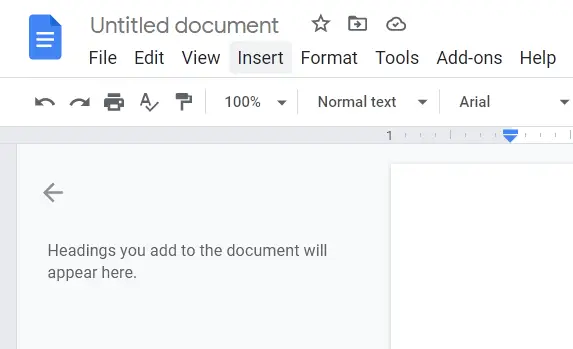
- Blättern Sie nach unten und wählen Sie die Option „Pause“.
- Wählen Sie schließlich „Seitenumbruch“ oben in der Seitenleiste aus. Sie können auch „Strg + Enter“ auf Ihrer Tastatur drücken, um eine neue Seite hinzuzufügen.
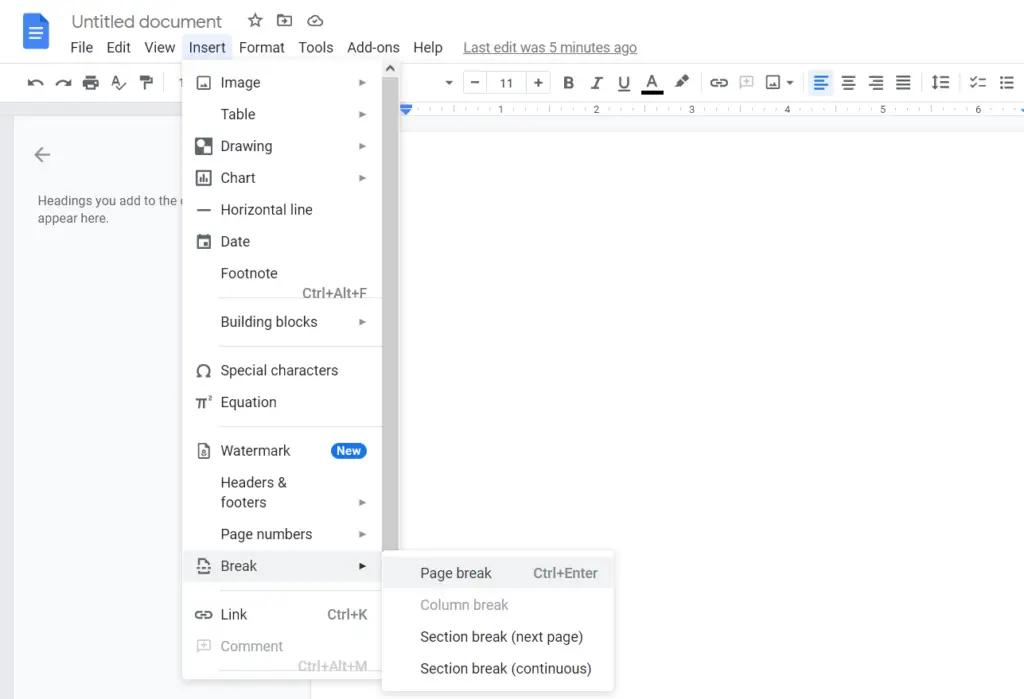
Sobald Sie diese Schritte abgeschlossen haben, können Sie eine neue Seite zu Ihrem Google Docs-Dokument hinzufügen.
So fügen Sie eine Seite in Google Text & Tabellen auf einem mobilen Gerät hinzu
Wenn Sie eine Seite in Google Text & Tabellen auf Ihrem mobilen Gerät hinzufügen möchten, müssen Sie die folgenden Schritte ausführen:
- Öffnen Sie das Dokument, das Sie bearbeiten möchten, und tippen Sie auf das kleine Stiftsymbol in der unteren rechten Ecke des Bildschirms.
- Danach platzieren Sie den Cursor direkt vor der Stelle, an der die neue Seite erscheinen soll.
- Tippen Sie dann auf das „+“-Symbol.
- Blättern Sie nach unten und wählen Sie „Seitenwechsel“.
Sobald Sie diese Schritte abgeschlossen haben, wird die neue Seite zu Ihrem Google Docs-Dokument hinzugefügt.
Was sind die Zugriffseinstellungen in Google Docs
Stellen Sie sich vor, Sie haben einen Text geschrieben und ihn an einen Kunden geschickt. Er hat ihn gelesen und wollte etwas ändern. Er schreibt eine Liste mit Änderungen an das Ende des Dokuments und schickt es an Sie zurück. Sie überarbeiten ihn, und die unglückliche Datei wird ein drittes Mal per E-Mail oder Skype verschickt. Es kann aber nicht 2-3, sondern Dutzende solcher „Umschichtungen“ geben.
Dies ist sogar das Hauptmerkmal von Google Text & Tabellen. Jedes Ihrer Dokumente ist eine eigene Seite auf der Website. Sie brauchen nur einmal einen Link zu senden, und eine Person kann jederzeit nachsehen, wie es läuft, einen Kommentar schreiben oder sich an der Arbeit beteiligen.
Sie können gleichzeitig an einer Datei arbeiten. Sie sehen sogar, was ein Kollege oder Kunde gerade tut.
Machen Sie sich keine Sorgen um die Vertraulichkeit. Niemand kann ein Dokument finden und es ohne Ihre Erlaubnis lesen. Sie können für jede Person eigene Zugriffsrechte einrichten. In der Standardeinstellung ist das Dokument nur für den Ersteller sichtbar und zugänglich.